Чи було це корисно?
Так | Нічого не знайденоЯк змінити пароль Snapchat
Snapchat — це програма соціальної мережі, яка дозволяє ділитися фотографіями з підписами та фрагментами відео з друзями.
Інші функції включають групові розмови, можливість зберігати зображення та відео в додатку та, досить несподівано, функцію My Eyes Only, яка додає безпеку, щоб забезпечити, що конфіденційні знімки не будуть передані.
Оскільки всі ці та інші особисті дані зберігаються в додатку, переконайтеся, що у вас надійний захист — і що ви регулярно оновлюєте його — щоб зберегти ваші записи.
Якщо ви забули його, скористайтеся наведеними нижче інструкціями, щоб змінити або скинути пароль Snapchat.
Як змінити пароль Snap
1. Запустіть Snapchat зі свого смартфона.
2. Торкніться символу в лівому верхньому куті.
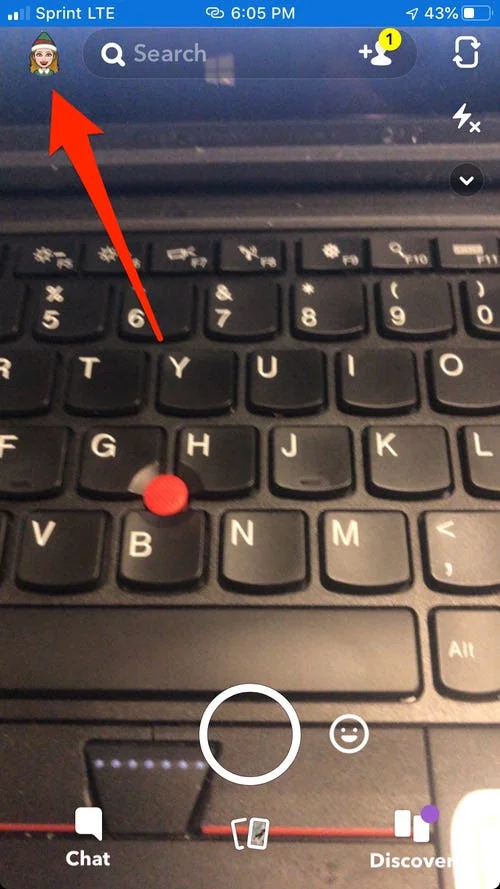
3. Потім натисніть Settings(Налаштування) у верхньому правому куті.

4. Прокрутіть униз до опції Password(Пароль) у розділі MY ACCOUNT(МІЙ ОБЛІКОВИЙ ЗАПИС), а потім натисніть її.

5. Введіть свій попередній пароль.
6. Потім введіть і підтвердьте новий пароль.


Почніть роботу з Passwarden сьогодні
Passwarden також доступний як частина пакету безпеки MonoDefense.
Як скинути Snap пароль?
Ви його забули? — Це не проблема; є кілька варіантів його скидання.
Майте на увазі, що ви ніколи не повинні розкривати свої облікові дані нікому, навіть нам! Представники Snapchat ніколи не запитуватимуть ваші облікові дані. Їм це не потрібно, щоб допомогти вам.
Ви також можете скинути налаштування зі сторінки входу в Snapchat, якщо у вас є підтверджений номер телефону або електронна адреса, пов’язана з вашим обліковим записом. Ви також можете надіслати електронний лист.
На екрані входу в Snapchat виконайте такі дії, щоб скинути налаштування електронної пошти:
1. Натисніть Forgot your password?(Забули пароль?) зі спадного меню.
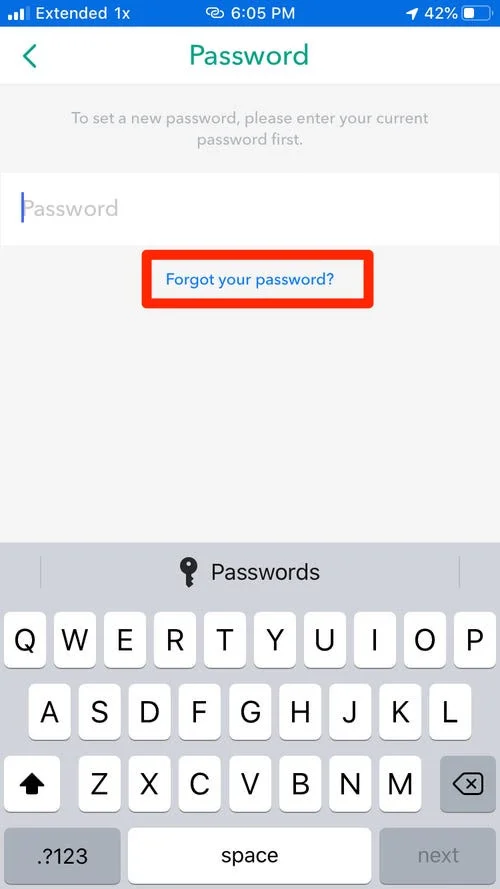
2. Потім виберіть спосіб скидання – наприклад, електронною поштою.
3. На адресу електронної пошти, пов’язану з вашим обліковим записом, слід надіслати електронний лист із посиланням для скидання пароля.
4. Якщо ви не можете натиснути URL-адресу, скопіюйте та вставте її у свій браузер.
5. Нарешті, змініть свій пароль Snapchat, ввівши новий!
Щоб скинути налаштування через SMS зі сторінки входу в Snapchat, виконайте такі дії:
1. У спадному списку виберіть Forgot your password?(Забули пароль?)
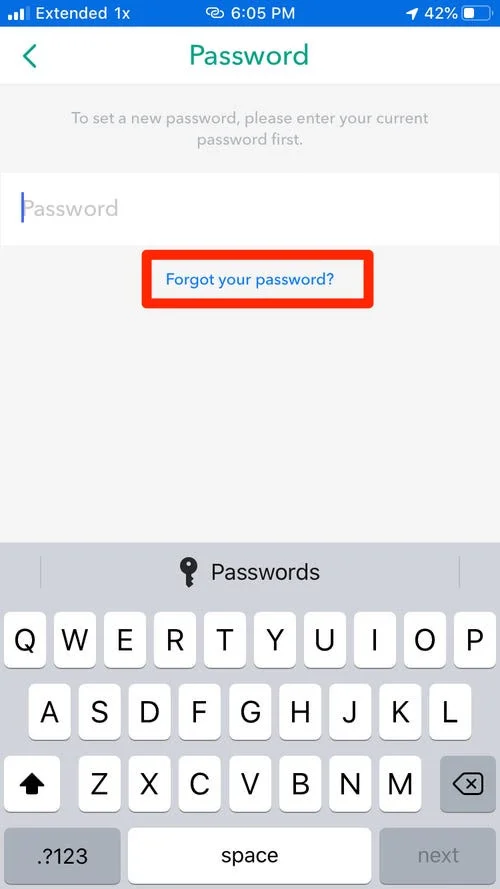
2. Потім виберіть, чи хочете ви скинути налаштування за допомогою SMS чи електронної пошти.
3. Код підтвердження буде надіслано на номер телефону, пов’язаний із вашим обліковим записом.
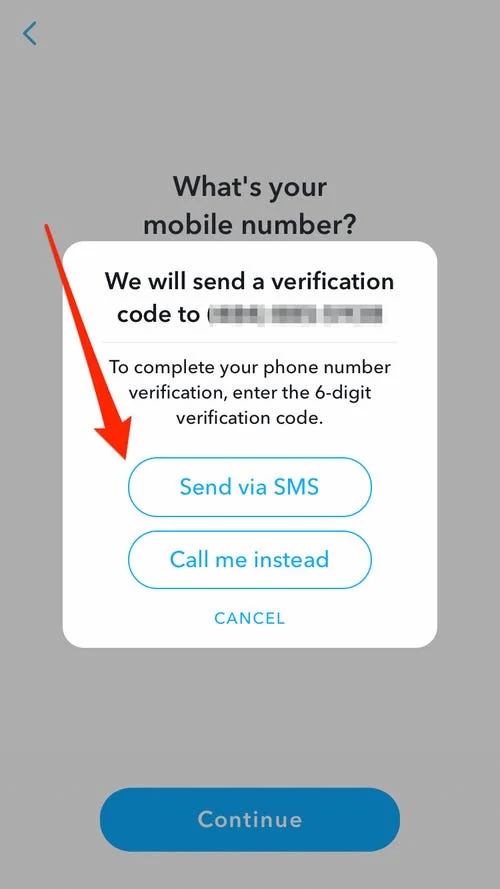
4. Введіть код підтвердження та натисніть Continue(Продовжити).
5. Останнє, але не менш важливе, виберіть новий пароль для себе!
Порада: Спробуйте створити пароль, який містить понад 8 символів і не містить жодної особистої інформації, як-от вашого імені, імені користувача, номера телефону чи дати народження. Найкраще використовувати комбінацію цифр, великих і малих літер, а також символів.
Так само, якщо у вас увімкнено підтвердження входу, вам може знадобитися надати код підтвердження або код відновлення, щоб увійти.
З міркувань безпеки Snapchat не зможе скинути обліковий запис, якщо:
- Ви зв’язуєтеся з ними за допомогою електронної пошти, яка повністю відрізняється від тієї, яка безпосередньо пов’язана з відповідним обліковим записом.
- Ви не знаєте адресу електронної пошти або номер телефону, пов’язаний з обліковим записом.
- Ви не маєте доступу до підключеного номера телефону або адреси електронної пошти для облікового запису.
Перегляньте цю інструкцію про те, як підвищити безпеку, щоб захистити свою інформацію.
Як змінити пароль Snap у Passwarden
Майте на увазі, що спочатку потрібно змінити пароль у Snapchat або на вебсайті.
1. Увійдіть у свій обліковий запис Passwarden.
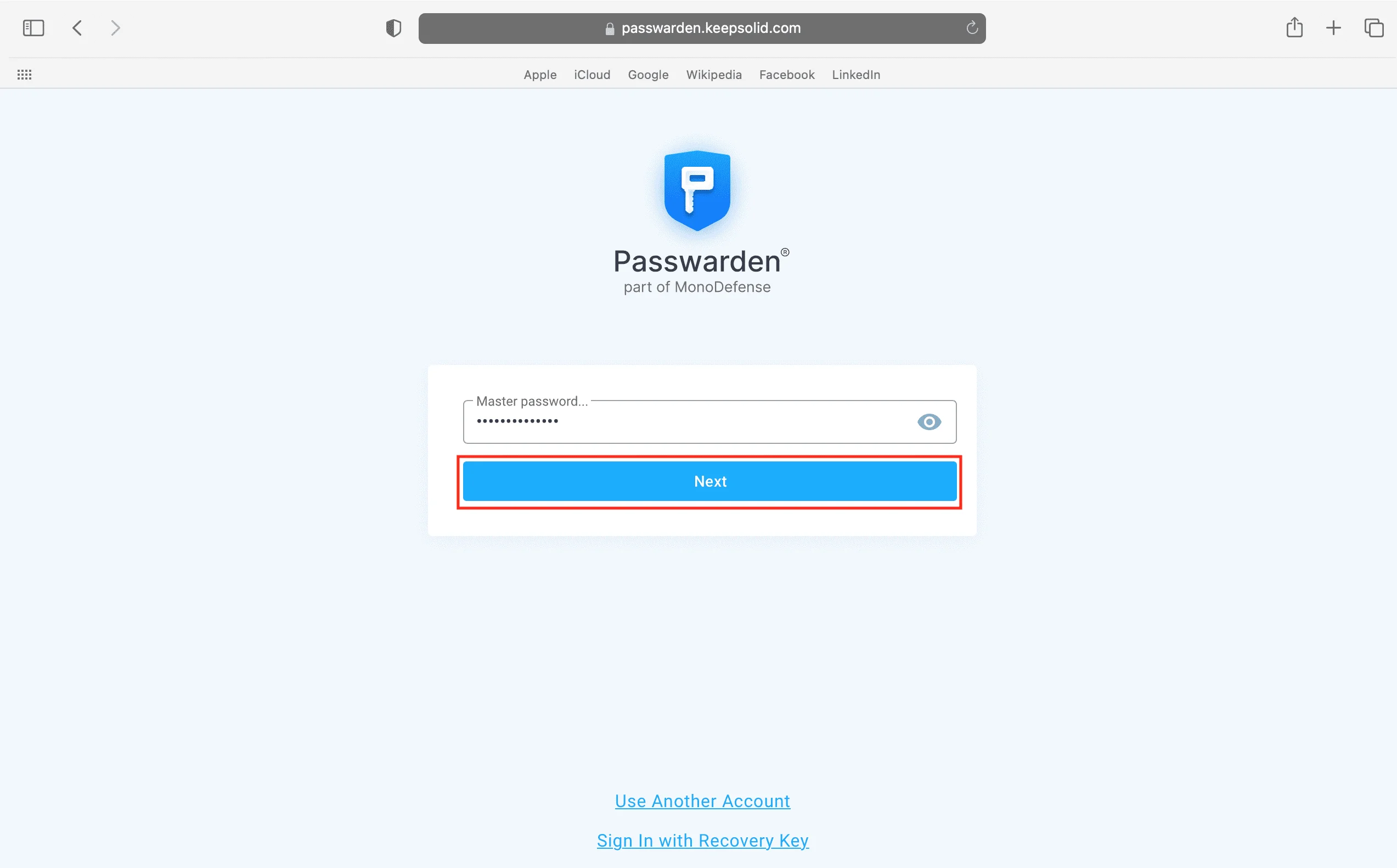
2. Виберіть запис, який потрібно оновити.
3. У нижньому правому куті натисніть Edit(Редагувати).
4. Далі введіть свої облікові дані для входу в Snapchat.
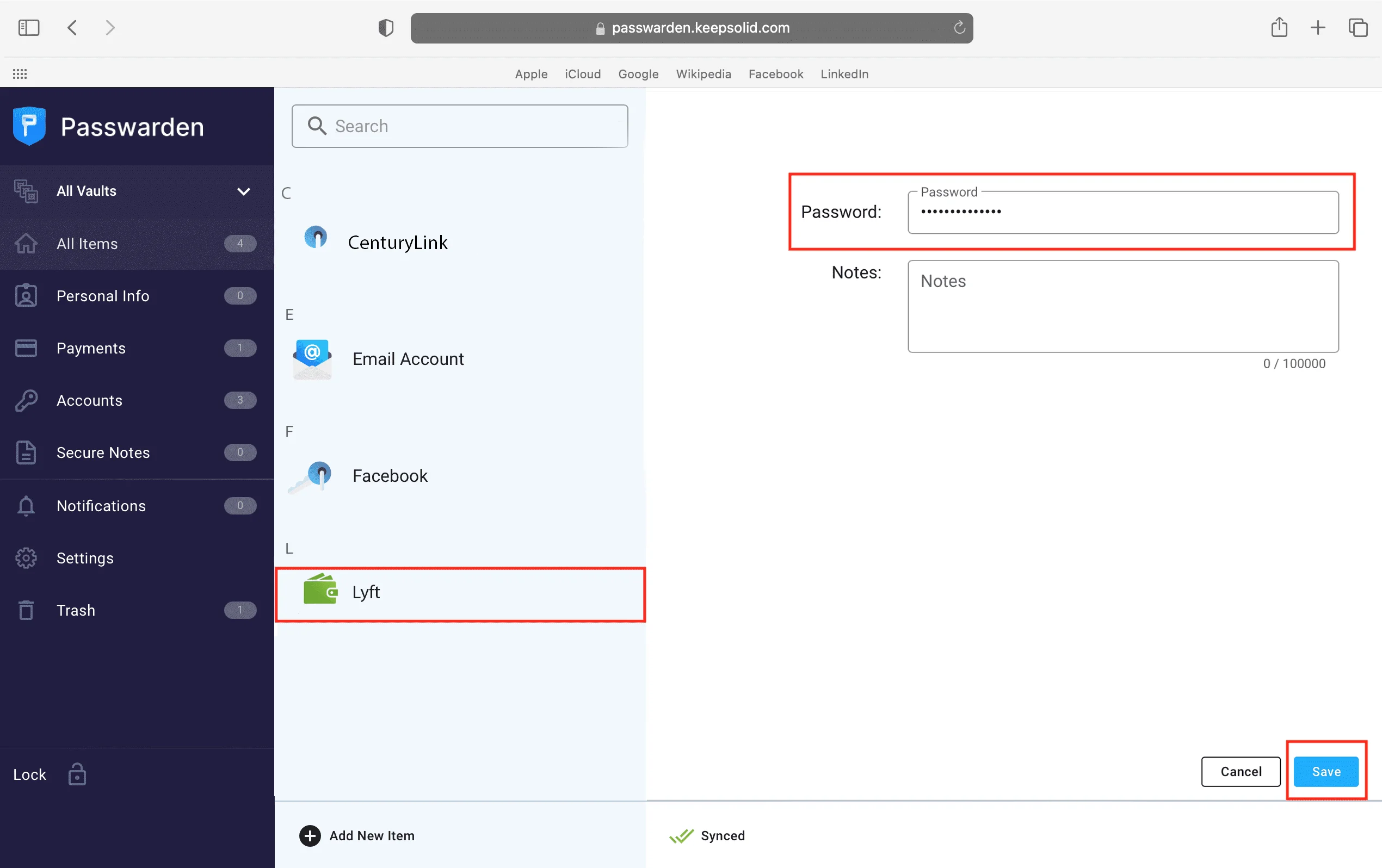
5. Коли ви закінчите, натисніть Save(Зберегти).
Які переваги використання Passwarden?
Шифрування військового рівня
Використовуються методи шифрування AES-256 і p-384, які роблять ваші дані нерозбірливими. Він має інтуїтивно зрозумілий інтерфейс користувача, який робить ведення облікових даних та іншої інформації надзвичайно простим і швидким.

Двофакторна автентифікація
Двофакторна автентифікація — чудовий спосіб додати додаткову міру безпеки до вашого облікового запису Passwarden. Увімкнувши його, ви отримуватимете одноразовий пароль щоразу, коли хтось намагатиметься отримати доступ до вашого облікового запису, гарантуючи, що лише ви маєте доступ до нього.

Облікові дані для безпечного входу в систему Passwarden
Пароль вашого облікового запису Passwarden є майстер-паролем. Коли ви передасте всю свою інформацію до Passwarden, єдине, що вам доведеться запам’ятати, це ваші облікові дані для входу в Passwarden. Все інше Passwarden запам’ятає за вас. Ваша конфіденційна інформація буде безпечною та захищеною Passwarden.

Будь ласка, зв’яжіться з нашою експертною службою підтримки клієнтів за адресою support@keepsolid.com, якщо вам потрібна допомога. Ми тут, щоб допомогти вам, коли вам це потрібно!